কিভাবে ড্রপবক্স ব্যবহার করবেন এবং এটা কি? ড্রপবক্সে নিবন্ধন। ড্রপবক্স: ইনস্টলেশন, রেজিস্ট্রেশন, কনফিগারেশন এবং অপারেশন। ক্লাউড ডেটা স্টোরেজ, ড্রপবক্স ফাইলগুলিতে অ্যাক্সেস আপনার ড্রপবক্স অ্যাকাউন্টে ফাইলগুলি কীভাবে যুক্ত করবেন
ড্রপবক্স একটি ক্লাউড ডেটা স্টোরেজ পরিষেবা। এটি সার্ভারে একটি অবস্থান। ডেডিকেটেড স্টোরেজ ব্যবহার করে, আপনি অন্যান্য ইন্টারনেট ব্যবহারকারীদের সাথে ডেটা বিনিময় করতে পারেন। এটি সুবিধাজনক কারণ আপনি ব্যবহারকারীদের কাছে প্রচুর পরিমাণে তথ্য পাঠাতে পারেন। আমাদের নিবন্ধে আমরা আপনাকে বলব কিভাবে একটি ডেটা ক্লাউড তৈরি করতে হয় এবং কীভাবে ড্রপবক্সের জন্য নিবন্ধন করতে হয়।
ড্রপবক্সের মাধ্যমে, আপনি আপনার সমস্ত কম্পিউটার, ফোন বা ট্যাবলেট থেকে আপনার ডেটা অ্যাক্সেস করতে পারেন৷ আপনার সমস্ত তথ্য সুরক্ষিত এবং সার্ভারে সংরক্ষণ করা হয়। ড্রপবক্স সিস্টেমে লগ ইন করার জন্য, অফিসিয়াল ড্রপবক্স ওয়েবসাইটের লিঙ্কটি অনুসরণ করুন। লগ ইন বোতামে ক্লিক করুন।  ড্রপবক্সে নিবন্ধন করার সময় নির্দিষ্ট ব্যবহারকারীর নাম এবং পাসওয়ার্ড লিখুন।
ড্রপবক্সে নিবন্ধন করার সময় নির্দিষ্ট ব্যবহারকারীর নাম এবং পাসওয়ার্ড লিখুন।
ড্রপবক্স সিস্টেমে নিবন্ধন করতে, নিবন্ধন বোতামে ক্লিক করুন। সিস্টেম আপনাকে একটি রেজিস্ট্রেশন ফর্ম পূরণ করতে অনুরোধ করে। আপনার প্রথম নাম, পদবি এবং ইমেল ঠিকানা লিখুন। নিবন্ধন ক্লিক করুন. এর পরে, সিস্টেম আপনাকে একটি ট্যারিফ প্ল্যান নির্বাচন করতে বলবে।  একটি মৌলিক ড্রপবক্স অ্যাকাউন্ট বিনামূল্যে। যখন আপনি মৌলিক পরিকল্পনা চয়ন করেন, তখন ড্রপবক্স আপনাকে আপনার প্রয়োজনের জন্য 2 GB ডেটা সার্ভার স্থান দেয়৷
একটি মৌলিক ড্রপবক্স অ্যাকাউন্ট বিনামূল্যে। যখন আপনি মৌলিক পরিকল্পনা চয়ন করেন, তখন ড্রপবক্স আপনাকে আপনার প্রয়োজনের জন্য 2 GB ডেটা সার্ভার স্থান দেয়৷
রেজিস্ট্রেশন কার্ডটি পূরণ করার পরে এবং একটি ট্যারিফ প্ল্যান নির্বাচন করার পরে, আপনাকে সেই সাইটে পুনঃনির্দেশিত করা হবে যেখানে ড্রপবক্স ডাউনলোড শুরু হবে।  অ্যাপ্লিকেশন ইনস্টল করা হচ্ছে. আপনি যদি সবকিছু সঠিকভাবে করেন, ইনস্টলেশন সম্পূর্ণ হওয়ার পরে আপনাকে ড্রপবক্স লগইন পৃষ্ঠায় পুনঃনির্দেশিত করা হবে।
অ্যাপ্লিকেশন ইনস্টল করা হচ্ছে. আপনি যদি সবকিছু সঠিকভাবে করেন, ইনস্টলেশন সম্পূর্ণ হওয়ার পরে আপনাকে ড্রপবক্স লগইন পৃষ্ঠায় পুনঃনির্দেশিত করা হবে। 
রেজিস্ট্রেশনের সময় উল্লেখিত ইমেল ঠিকানা, পাসওয়ার্ড লিখুন এবং লগইন ক্লিক করুন।  ড্রপবক্স ফোল্ডার খুলুন ক্লিক করুন। ট্রেতে একটি বার্তা প্রদর্শিত হবে যা নির্দেশ করে যে আপনি ড্রপবক্স সিস্টেমের সাথে সংযুক্ত। ট্যাবে ক্লিক করুন এবং খোলা ফোল্ডার নির্বাচন করুন।
ড্রপবক্স ফোল্ডার খুলুন ক্লিক করুন। ট্রেতে একটি বার্তা প্রদর্শিত হবে যা নির্দেশ করে যে আপনি ড্রপবক্স সিস্টেমের সাথে সংযুক্ত। ট্যাবে ক্লিক করুন এবং খোলা ফোল্ডার নির্বাচন করুন।  একবার আপনি ফোল্ডারটি খুললে, আপনি কীভাবে ড্রপবক্স ব্যবহার শুরু করবেন তার নির্দেশাবলী এবং একটি নির্দেশিকা পাবেন৷ ড্রপবক্স ফোল্ডারে কয়েকটি ফটো বা নথি টেনে আনার চেষ্টা করুন৷ তারপরে ড্রপবক্স ওয়েবসাইট খুলুন
একবার আপনি ফোল্ডারটি খুললে, আপনি কীভাবে ড্রপবক্স ব্যবহার শুরু করবেন তার নির্দেশাবলী এবং একটি নির্দেশিকা পাবেন৷ ড্রপবক্স ফোল্ডারে কয়েকটি ফটো বা নথি টেনে আনার চেষ্টা করুন৷ তারপরে ড্রপবক্স ওয়েবসাইট খুলুন
ড্রপবক্স হল বিশ্বের প্রথম এবং এখন পর্যন্ত সবচেয়ে জনপ্রিয় ক্লাউড স্টোরেজ পরিষেবা৷ এটি এমন একটি পরিষেবা যার মাধ্যমে প্রতিটি ব্যবহারকারী যেকোন ডেটা সংরক্ষণ করতে পারে, তা মাল্টিমিডিয়া, ইলেকট্রনিক ডকুমেন্ট বা অন্য কিছু হোক না কেন, নিরাপদ ও নিরাপদ স্থানে।
নিরাপত্তা কোনোভাবেই ড্রপবক্সের অস্ত্রাগারে একমাত্র ট্রাম্প কার্ড নয়। এটি একটি ক্লাউড পরিষেবা, যার মানে এটিতে যোগ করা সমস্ত ডেটা ক্লাউডে শেষ হয়, একটি নির্দিষ্ট অ্যাকাউন্টের সাথে আবদ্ধ থাকে। এই ক্লাউডে যোগ করা ফাইলগুলি যে কোনও ডিভাইস থেকে অ্যাক্সেস করা যেতে পারে যেখানে ড্রপবক্স প্রোগ্রাম বা অ্যাপ্লিকেশন ইনস্টল করা আছে, বা ব্রাউজারের মাধ্যমে পরিষেবা ওয়েবসাইটে লগ ইন করে।
এই নিবন্ধে আমরা কীভাবে ড্রপবক্স ব্যবহার করব এবং এই ক্লাউড পরিষেবাটি সাধারণভাবে কী করতে পারে সে সম্পর্কে কথা বলব।
একটি পিসিতে এই পণ্যটি ইনস্টল করা অন্য কোনও প্রোগ্রামের চেয়ে বেশি কঠিন নয়। অফিসিয়াল ওয়েবসাইট থেকে ইনস্টলেশন ফাইল ডাউনলোড করার পরে, কেবল এটি চালান। এর পরে, নির্দেশাবলী অনুসরণ করুন; আপনি যদি চান, আপনি প্রোগ্রাম ইনস্টল করার জন্য অবস্থান নির্দিষ্ট করতে পারেন, এবং আপনার কম্পিউটারে ড্রপবক্স ফোল্ডারের অবস্থানও উল্লেখ করতে পারেন। এখানেই আপনার সমস্ত ফাইল যোগ করা হবে এবং প্রয়োজন হলে এই অবস্থানটি সর্বদা পরিবর্তন করা যেতে পারে।

একটি অ্যাকাউন্ট তৈরি করুন
আপনার যদি এখনও এই দুর্দান্ত ক্লাউড পরিষেবাতে কোনও অ্যাকাউন্ট না থাকে তবে আপনি অফিসিয়াল ওয়েবসাইটে একটি তৈরি করতে পারেন। এখানে সবকিছু যথারীতি: আপনার প্রথম এবং শেষ নাম, ইমেল ঠিকানা লিখুন এবং একটি পাসওয়ার্ড দিয়ে আসুন। এর পরে, আপনাকে লাইসেন্স চুক্তির শর্তাবলীর সাথে আপনার চুক্তি নিশ্চিত করে বক্সটি চেক করতে হবে এবং "নিবন্ধন করুন" এ ক্লিক করুন৷ এটা, আপনার অ্যাকাউন্ট প্রস্তুত.

বিঃদ্রঃ:তৈরি করা অ্যাকাউন্টটি নিশ্চিত করতে হবে - আপনার ইমেলে একটি চিঠি পাঠানো হবে, যে লিঙ্কটি থেকে আপনাকে অনুসরণ করতে হবে।
সেটিংস
ড্রপবক্স ইনস্টল করার পরে, আপনাকে আপনার অ্যাকাউন্টে লগ ইন করতে হবে, যার জন্য আপনাকে আপনার ব্যবহারকারীর নাম এবং পাসওয়ার্ড লিখতে হবে। যদি আপনার কাছে ইতিমধ্যেই ক্লাউডে ফাইল থাকে তবে সেগুলি আপনার পিসিতে সিঙ্ক্রোনাইজ করা হবে এবং ডাউনলোড করা হবে, তবে যদি কোনও ফাইল না থাকে তবে ইনস্টলেশনের সময় আপনি প্রোগ্রামে যে খালি ফোল্ডারটি বরাদ্দ করেছেন তা কেবল খুলবে।

ড্রপবক্স ব্যাকগ্রাউন্ডে চলে এবং সিস্টেম ট্রেতে ছোট করা হয়, যেখান থেকে আপনি আপনার কম্পিউটারে সর্বশেষ ফাইল বা ফোল্ডার অ্যাক্সেস করতে পারেন।

এখান থেকে আপনি প্রোগ্রাম সেটিংস খুলতে পারেন এবং পছন্দসই সেটিংস করতে পারেন ("সেটিংস" আইকনটি সাম্প্রতিক ফাইলগুলির সাথে ছোট উইন্ডোর উপরের ডানদিকে অবস্থিত)।
আপনি দেখতে পাচ্ছেন, ড্রপবক্স সেটিংস মেনুটি কয়েকটি ট্যাবে বিভক্ত।

"অ্যাকাউন্ট" উইন্ডোতে, আপনি সিঙ্ক্রোনাইজেশন পাথ খুঁজে পেতে এবং পরিবর্তন করতে পারেন, ব্যবহারকারীর ডেটা দেখতে এবং সবচেয়ে আকর্ষণীয়ভাবে, সিঙ্ক্রোনাইজেশন সেটিংস কনফিগার করতে পারেন (নির্বাচিত সিঙ্ক্রোনাইজেশন)।

কেন এই প্রয়োজন? আসল বিষয়টি হ'ল ডিফল্টরূপে, আপনার ড্রপবক্স ক্লাউডের সমস্ত বিষয়বস্তু আপনার কম্পিউটারের সাথে সিঙ্ক্রোনাইজ করা হয়, এটি একটি মনোনীত ফোল্ডারে ডাউনলোড করা হয় এবং তাই, আপনার হার্ড ড্রাইভে স্থান নেয়। সুতরাং, আপনার যদি 2 গিগাবাইট খালি জায়গা সহ একটি মৌলিক অ্যাকাউন্ট থাকে, তবে এটি সম্ভবত কোন ব্যাপার না, তবে যদি আপনার, উদাহরণস্বরূপ, ক্লাউডে 1 TB পর্যন্ত স্থান সহ একটি ব্যবসায়িক অ্যাকাউন্ট থাকে, তাহলে আপনি এটি চান না। পুরো এই টেরাবাইটটিও পিসিতে জায়গা নিয়েছে।

সুতরাং, উদাহরণস্বরূপ, আপনি গুরুত্বপূর্ণ ফাইল এবং ফোল্ডারগুলিকে সিঙ্ক্রোনাইজ করে রাখতে পারেন, যে নথিগুলিতে আপনার ক্রমাগত অ্যাক্সেস থাকতে হবে, তবে বিশাল ফাইলগুলিকে সিঙ্ক্রোনাইজ করবেন না, সেগুলিকে কেবল ক্লাউডে রেখে দিন। আপনার যদি একটি ফাইলের প্রয়োজন হয়, আপনি সর্বদা এটি ডাউনলোড করতে পারেন; যদি আপনার এটি দেখার প্রয়োজন হয়, আপনি কেবল ড্রপবক্স ওয়েবসাইটটি খুলে ওয়েবে এটি করতে পারেন।

"আমদানি" ট্যাবে গিয়ে, আপনি একটি পিসির সাথে সংযুক্ত মোবাইল ডিভাইস থেকে সামগ্রী আমদানি কনফিগার করতে পারেন৷ ক্যামেরা আপলোড বৈশিষ্ট্য সক্রিয় করে, আপনি ড্রপবক্সে আপনার স্মার্টফোন বা ডিজিটাল ক্যামেরায় সংরক্ষিত ফটো এবং ভিডিও ফাইল যোগ করতে পারেন।
এছাড়াও, এই গেমটিতে আপনি স্ক্রিনশট সংরক্ষণের ফাংশন সক্রিয় করতে পারেন। আপনার নেওয়া স্ক্রিনশটগুলি স্বয়ংক্রিয়ভাবে স্টোরেজ ফোল্ডারে একটি রেডিমেড গ্রাফিক ফাইল হিসাবে সংরক্ষণ করা হবে, যেখানে আপনি অবিলম্বে একটি লিঙ্ক পেতে পারেন,

"ব্যান্ডউইথ" ট্যাবে, আপনি সর্বাধিক অনুমোদিত গতি সেট করতে পারেন যেখানে ড্রপবক্স যোগ করা ডেটা সিঙ্ক করবে৷ ধীরগতির ইন্টারনেট লোড না করার জন্য বা প্রোগ্রামটিকে অলক্ষিত করার জন্য এটি প্রয়োজনীয়।

শেষ সেটিংস ট্যাবে, আপনি চাইলে একটি প্রক্সি সার্ভার কনফিগার করতে পারেন৷
ফাইল যোগ করা হচ্ছে
ড্রপবক্সে ফাইলগুলি যোগ করতে, কেবল অনুলিপি করুন বা আপনার কম্পিউটারের প্রোগ্রাম ফোল্ডারে স্থানান্তর করুন, তারপরে সিঙ্ক্রোনাইজেশন অবিলম্বে শুরু হবে।

আপনি রুট ফোল্ডারে এবং অন্য যেকোন ফোল্ডারে ফাইল যোগ করতে পারেন যা আপনি নিজেই তৈরি করতে পারেন। আপনি প্রয়োজনীয় ফাইলটিতে ক্লিক করে প্রসঙ্গ মেনুর মাধ্যমেও এটি করতে পারেন: পাঠান - ড্রপবক্স।

যেকোনো কম্পিউটার থেকে অ্যাক্সেস
নিবন্ধের শুরুতে উল্লিখিত হিসাবে, ক্লাউড স্টোরেজের ফাইলগুলি যে কোনও কম্পিউটার থেকে অ্যাক্সেস করা যেতে পারে। এবং এটি করার জন্য, আপনার কম্পিউটারে ড্রপবক্স প্রোগ্রামটি ইনস্টল করার প্রয়োজন নেই। আপনি কেবল আপনার ব্রাউজারে অফিসিয়াল ওয়েবসাইটটি খুলতে পারেন এবং এতে লগ ইন করতে পারেন।

সরাসরি সাইট থেকে আপনি টেক্সট ডকুমেন্টের সাথে কাজ করতে পারেন, মাল্টিমিডিয়া দেখতে পারেন (বড় ফাইলগুলি লোড হতে অনেক সময় নিতে পারে), অথবা ফাইলটি আপনার কম্পিউটারে বা এটির সাথে সংযুক্ত একটি ডিভাইসে সংরক্ষণ করুন৷ অ্যাকাউন্টের মালিক ড্রপবক্স সামগ্রীতে মন্তব্য যোগ করতে পারেন, ব্যবহারকারীদের সাথে লিঙ্ক করতে পারেন বা এই ফাইলগুলিকে ওয়েবে প্রকাশ করতে পারেন (উদাহরণস্বরূপ, সামাজিক নেটওয়ার্কগুলিতে)৷ 
অন্তর্নির্মিত সাইট ভিউয়ার আপনাকে আপনার পিসিতে ইনস্টল করা দেখার সরঞ্জামগুলিতে মাল্টিমিডিয়া এবং নথি খুলতে দেয়।

একটি মোবাইল ডিভাইস থেকে অ্যাক্সেস
কম্পিউটার প্রোগ্রাম ছাড়াও, বেশিরভাগ মোবাইল প্ল্যাটফর্মের জন্য অ্যাপ্লিকেশন আকারে ড্রপবক্সও বিদ্যমান। এটি iOS, Android, Windows Mobile, Blackberry এ ইনস্টল করা যাবে। সমস্ত ডেটা পিসির মতো একইভাবে সিঙ্ক্রোনাইজ করা হবে এবং সিঙ্ক্রোনাইজেশন নিজেই উভয় দিকে কাজ করে, অর্থাৎ, একটি মোবাইল ফোন থেকে আপনি একইভাবে ক্লাউডে ফাইল যুক্ত করতে পারেন।

প্রকৃতপক্ষে, এটি লক্ষণীয় যে ড্রপবক্স মোবাইল অ্যাপ্লিকেশনগুলির কার্যকারিতা সাইটের ক্ষমতার কাছাকাছি এবং সমস্ত ক্ষেত্রে পরিষেবাটির ডেস্কটপ সংস্করণের চেয়ে উচ্চতর, যা মূলত অ্যাক্সেস এবং দেখার একটি মাধ্যম।

সাধারণ প্রবেশাধিকার

বিঃদ্রঃ:আপনি যদি কাউকে একটি নির্দিষ্ট ফাইল দেখতে বা ডাউনলোড করার অনুমতি দিতে চান, কিন্তু আসলটি সম্পাদনা না করেন, তাহলে ফাইলটি ভাগ করার পরিবর্তে কেবল একটি লিঙ্ক প্রদান করুন।
ফাইল শেয়ারিং ফাংশন
এই সম্ভাবনা পূর্ববর্তী অনুচ্ছেদ থেকে অনুসরণ করে. অবশ্যই, বিকাশকারীরা ড্রপবক্সকে শুধুমাত্র একটি ক্লাউড পরিষেবা হিসাবে কল্পনা করেছিলেন যা ব্যক্তিগত এবং ব্যবসায়িক উভয় উদ্দেশ্যে ব্যবহার করা যেতে পারে। যাইহোক, এই স্টোরেজের ক্ষমতা দেওয়া হলে, এটি একটি ফাইল শেয়ারিং পরিষেবা হিসাবেও ব্যবহার করা যেতে পারে।

সুতরাং, উদাহরণস্বরূপ, আপনার কাছে এমন একটি পার্টির ফটো রয়েছে যেখানে আপনার অনেক বন্ধু ছিল, যারা স্বাভাবিকভাবেই এই ফটোগুলি চায়৷ আপনি কেবল তাদের সাধারণ অ্যাক্সেস দিন, বা এমনকি একটি লিঙ্কও প্রদান করুন এবং তারা ইতিমধ্যেই তাদের পিসিতে এই ফটোগুলি ডাউনলোড করে - সবাই আপনার উদারতার জন্য খুশি এবং কৃতজ্ঞ। এবং এটি শুধুমাত্র একটি অ্যাপ্লিকেশন বিকল্প।
ড্রপবক্স হল একটি বিশ্ব-বিখ্যাত ক্লাউড পরিষেবা যার জন্য আপনি অনেকগুলি ব্যবহারের ক্ষেত্রে খুঁজে পেতে পারেন, এটির লেখকদের উদ্দেশ্যের মধ্যে সীমাবদ্ধ নয়৷ এটি মাল্টিমিডিয়া এবং/অথবা কাজের নথির একটি সুবিধাজনক সঞ্চয়স্থান হতে পারে, যার লক্ষ্য বাড়িতে ব্যবহার করা হয়, অথবা এটি বড় ভলিউম, কাজের গ্রুপ এবং ব্যাপক প্রশাসনিক ক্ষমতা সহ ব্যবসার জন্য একটি উন্নত এবং বহুমুখী সমাধান হতে পারে। যাই হোক না কেন, এই পরিষেবাটি মনোযোগের যোগ্য যদি শুধুমাত্র এই কারণে যে এটি বিভিন্ন ডিভাইস এবং ব্যবহারকারীদের মধ্যে তথ্য আদান-প্রদানের জন্য ব্যবহার করা যেতে পারে এবং আপনার কম্পিউটারের হার্ড ড্রাইভে স্থান বাঁচাতে পারে।
ইন্টারনেটে এমন অনেক পরিষেবা রয়েছে যা ড্রপবক্সের মতো একই কার্যকারিতা দাবি করে। জুমোড্রাইভ, লাইভ মেশ, স্কাইড্রাইভ, উবুন্টু ওয়ান বা সুগারসিঙ্ক নিন। তাদের মধ্যে অনেকগুলি রয়েছে, তবে আজ আমরা ঠিক সেই সম্পর্কে কথা বলব - সবকিছুরই সময় আছে এবং আপনি বিশালতা উপলব্ধি করতে পারবেন না, তবে আপনাকে চেষ্টা করতে হবে। উপরন্তু, ড্রপবক্স আকর্ষণীয় কারণ এটি ব্যবহার করা সহজ, ইন্টারফেসটি স্বজ্ঞাত, এবং পরিষেবাটি নিজেই একটি নির্দিষ্ট স্তরে বিনামূল্যে। তাই শুরু করা যাক.
ড্রপবক্স - এটা কি এবং এটা কি জন্য?
ফোল্ডার বা ফাইল আকারে একটি ক্লাউড-ভিত্তিক তথ্য স্টোরেজ সিস্টেম। অর্থাৎ, আপনি ফাইলগুলি আপনার কম্পিউটারে সঞ্চয় করেন না, তবে একটি তৃতীয় পক্ষের পরিষেবাতে। আপনি এটি 2 গিগাবাইট পর্যন্ত বিনামূল্যে করতে পারেন, অথবা রেফারেল লিঙ্কগুলির সাথে আপনার বন্ধুদের পরিষেবাতে সংযুক্ত করে আপনার স্টোরেজ ক্ষমতা বাড়াতে পারেন৷ প্রতিটি নতুন ব্যবহারকারীর জন্য আপনি 125 অতিরিক্ত মেগাবাইট স্টোরেজ পাবেন। অতিরিক্ত ফি দিয়ে 100 গিগাবাইট পর্যন্ত অতিরিক্ত স্টোরেজ পাওয়া যাবে। ড্রপবক্স ক্লাউড ব্যবহার করে, আপনি ফাইলগুলিকে সিঙ্ক্রোনাইজ করতে পারেন, উদাহরণস্বরূপ, কম্পিউটারের একটি হোম গ্রুপের মধ্যে৷ উদাহরণস্বরূপ, আমার কাছে এখন 4টি কম্পিউটার চালু আছে এবং ড্রপবক্স তাদের সবকটিতে ইনস্টল করা আছে। অতএব, ক্লাউডে একটি পিসিতে ফাইল রাখলে, আমি অবিলম্বে সেগুলি অন্যটিতে দেখতে পারি। ওয়েল, অবশ্যই, তাদের ব্যবহার করুন. সাধারণভাবে, এই পরিষেবাটিতে এতগুলি বৈশিষ্ট্য রয়েছে যে সেগুলি এক নিবন্ধে ধারণ করা যায় না। তাই আমি প্রথম থেকেই শুরু করব এবং আমরা ধীরে ধীরে এগিয়ে যাব, আমাদের ড্রপবক্স অন্বেষণ করব।
আজকাল, অনেক ব্যবহারকারী একসাথে একাধিক কম্পিউটারে প্রতিদিন কাজ করে। উদাহরণস্বরূপ, বাড়িতে একটি পিসি, কর্মক্ষেত্রে আরেকটি, একটি ল্যাপটপ বা স্মার্টফোন এবং সম্ভবত একটি ট্যাবলেটও রয়েছে। এই ক্ষেত্রে, ডেটা সিঙ্ক্রোনাইজ করা খুব কঠিন হয়ে যায় - প্রয়োজনীয় ফাইলগুলি অনেকবার ইমেলের মাধ্যমে পাঠাতে হবে, ISQ বা স্কাইপ ব্যবহার করতে হবে, USB ড্রাইভগুলি সংযুক্ত করতে হবে বা ডিস্কে সবকিছু অনুলিপি করতে হবে। এটি অসুবিধাজনক এবং দীর্ঘ, আপনি সম্মত হবেন।
কমপ্যাক্ট হার্ড ড্রাইভ এবং ইউএসবি ড্রাইভগুলি এই সমস্যার সমাধান করে, তবে শুধুমাত্র আংশিকভাবে। এবং তারা কি সিদ্ধান্ত নেয়? আপনি বাড়িতে একটি ফ্ল্যাশ ড্রাইভ ভুলে যেতে পারেন বা এমনকি এটি হারাতে পারেন, এবং তারা প্রায়ই বিরতি। এবং এটির তথ্য খুব মূল্যবান এবং প্রয়োজনীয় হতে পারে। ইন্টারনেটে তথ্য সংরক্ষণ করা সবচেয়ে নিরাপদ সমাধান। এবং স্টোরেজের এই পদ্ধতিটি আপনার অস্তিত্বকে উল্লেখযোগ্যভাবে সহজ করে তোলে - আপনাকে বহিরাগত জিনিসগুলি নিয়ে চিন্তা করার দরকার নেই, আপনি কেবল জানেন যে আপনার নিজের ব্যক্তিগত বুক অনলাইনে রয়েছে, যেখানে সবকিছু নিরাপদে লুকানো আছে এবং কোথাও যাবে না।
- এই আধুনিক "চেস্ট" এর মধ্যে একটি। এটি MAC, PC এবং সব ধরণের মোবাইল ডিভাইসের মধ্যে ডেটা সিঙ্ক্রোনাইজ করার ক্ষমতা সহ যে কোনও আকারে তথ্য সঞ্চয় করার জন্য ডিজাইন করা হয়েছে। ড্রপবক্স ব্যবহার করা এবং পরিচালনা করা অত্যন্ত সহজ - শুরু করার জন্য আপনার অনেক জ্ঞানের প্রয়োজন নেই৷ আমি ইতিমধ্যে উল্লেখ করেছি, এটি যেকোনো ফাইল বিন্যাস সমর্থন করে। ড্রপবক্স আপনাকে একসাথে অনেকগুলি ফোল্ডার এবং ফাইলের সাথে কাজ করতে দেয়। ড্রপবক্স যে কোনো অপারেটিং সিস্টেমে ইনস্টল করা যেতে পারে, এবং এটি তাদের মধ্যে নিখুঁতভাবে চলে যাবে। উদাহরণস্বরূপ, আপনার বাড়িতে একটি MAC, কর্মক্ষেত্রে Windows এবং ভ্রমণের জন্য একটি iPad আছে।
আপনি এখনও যেকোনো ডিভাইসে যেকোনো ফাইলের সাথে সহজেই কাজ করতে পারেন, সেগুলি স্থানান্তর করতে পারেন, সেগুলি পরিবর্তন করতে পারেন বা মুছে ফেলতে পারেন৷ আপনি যেকোনো কম্পিউটার থেকে ইন্টারনেটে ফাইল প্রকাশ করতে পারেন। আপনি যদি আপনার পিসিতে একটি ফাইল আপডেট করেন তবে এটি স্বয়ংক্রিয়ভাবে ইন্টারনেটে আপডেট হয়। একাধিক ব্যবহারকারীর মধ্যে সহযোগিতা সমর্থন করে - এটি করার জন্য, আপনাকে কেবল একটি ভাগ করা ফোল্ডার তৈরি করতে হবে এবং অন্যান্য নথিগুলি ব্যবহারকারীদের এই গোষ্ঠীর কাছে দৃশ্যমান হবে না৷ যদি ফাইলগুলি একজন ব্যবহারকারী দ্বারা পরিবর্তিত হয়, তবে অন্যান্য ব্যবহারকারীদের জন্য সেগুলি স্বয়ংক্রিয়ভাবে পরিবর্তিত হয় এবং তথ্য আপডেট করার বিষয়ে কম্পিউটারে একটি পরিষেবা বার্তা উপস্থিত হয়।
প্রোগ্রাম সংস্করণ আপডেট করা এবং পূর্ববর্তী সংস্করণে ফিরে যাওয়ার ক্ষমতাও বিদ্যমান। ড্রপবক্সের মাধ্যমে, আপনি Wi-Fi এর মাধ্যমে একাধিক ডিভাইসে ইমেল বা অন্য কোনো তথ্য শেয়ার করতে পারেন। উদাহরণস্বরূপ, যদি আপনার কম্পিউটারের সাথে সংযোগ না করে আইফোন, ম্যাক এবং পিসি সিঙ্ক্রোনাইজ করতে হয়। এমনকি একজন অনভিজ্ঞ পিসি ব্যবহারকারী সহজেই ড্রপবক্সের সাথে কীভাবে কাজ করবেন তা বের করতে পারেন। তুমি আর আমিও এটা বের করব।
প্রথমে, এই লিঙ্ক থেকে ক্লায়েন্ট ডাউনলোড করুন - এবং প্রোগ্রামটি ইনস্টল করার সময়, ইনপুট ক্ষেত্রে, আপনার নিবন্ধন ডেটা প্রবেশ করান যা আপনি ডাউনলোড করার আগে সাইটে নিবন্ধন করার সময় প্রবেশ করেছিলেন। https://www.dropbox.com. এর পরে, আপনার কম্পিউটারে "ড্রপবক্স" নামে একটি ফোল্ডার থাকবে। এখন এই ফোল্ডারে রাখা হবে এমন সব তথ্য ড্রপবক্স ক্লাউড এবং আপনার যেকোনো কম্পিউটারের মধ্যে সিঙ্ক্রোনাইজ করা যাবে। এখন আমি আপনাকে বিস্তারিতভাবে, বিস্তারিতভাবে এবং ছবি সহ বলব, কীভাবে আপনার কম্পিউটারে ড্রপবক্স প্রোগ্রামটি সহজে এবং দ্রুত ইনস্টল করবেন এবং এটি চালু করবেন। আমি আপনাকে আবার মনে করিয়ে দিচ্ছি যে প্রোগ্রামটির বিশেষ সংস্করণগুলি যে কোনও অপারেটিং সিস্টেম এবং মোবাইল ডিভাইসের জন্য তৈরি করা হয়েছে। এখন উইন্ডোজে পিসির জন্য আমাদের ক্লায়েন্ট ডাউনলোড করুন:

প্রোগ্রামটি ইনস্টল করার সময়, এটি জিজ্ঞাসা করবে আপনার একটি অ্যাকাউন্ট আছে কিনা বা আপনি একজন নতুন ব্যবহারকারী কিনা। আইটেমটি নির্বাচন করুন "আমার কাছে ড্রপবক্স অ্যাকাউন্ট নেই"।

যদিও ড্রপবক্স আমার জন্য দীর্ঘদিন ধরে কাজ করছে, উদাহরণ হিসাবে আমি পুরানো প্রোগ্রামটি মুছে ফেলব এবং একটি নতুন ড্রপবক্স অ্যাকাউন্ট দিয়ে আবার ইনস্টল করব। একই সময়ে, আমি কিছু ঝুঁকি করি না, যেহেতু কম্পিউটারে ড্রপবক্সে থাকা আমার সমস্ত ফাইল এবং ফোল্ডারগুলিও সার্ভারে রয়েছে এবং সেগুলি নিরাপদ এবং সুস্থ থাকবে। এই উইন্ডোতে আপনাকে আপনার সমস্ত ডেটা পূরণ করতে হবে যা আপনি নিবন্ধনের সময় প্রবেশ করেছেন। একটি সঠিক এবং কার্যকরী ঠিকানা লিখুন, কারণ আপনার নতুন অ্যাকাউন্ট এটির সাথে লিঙ্ক করা হবে।

এখন আপনার স্টোরেজ ক্ষমতা নির্বাচন করুন. আপনি দেখতে পাচ্ছেন, আপনাকে 2 গিগাবাইটের বেশি অর্থ প্রদান করতে হবে, তাই 2Gb বেছে নিন - এটি প্রথমবারের জন্য আপনার জন্য যথেষ্ট হবে। আমি 2Gb আকারের একটি বিনামূল্যের "বুক" বেছে নিয়েছি:

ড্রপবক্স প্রোগ্রামটি ইনস্টল করার সময়, আপনি সেই ডিরেক্টরিটি নির্দিষ্ট করতে পারেন যেখানে আপনার সমস্ত সিঙ্ক্রোনাইজ করা ফোল্ডার এবং ফাইলগুলি অবস্থিত হবে, অথবা আপনি ডিফল্টরূপে সবকিছু ছেড়ে যেতে পারেন - তারপরে প্রোগ্রামটি নিজেই "আমার ডকুমেন্টস \ ড্রপবক্স" এ একটি ফোল্ডার তৈরি করবে। ফোল্ডারটি ড্রপবক্স পরিষেবা আইকনের মতো দেখাবে। ট্রেতে একটি ড্রপবক্স আইকনও উপস্থিত হবে, যা দেখতে এইরকম হবে:
এবং আপনার "ড্রপবক্স" ফোল্ডারের ভিতরে ফোল্ডার এবং ফাইলগুলি থাকবে যা পরিষেবার সাথে সম্পর্কিত হবে, সেইসাথে আপনার ফোল্ডারগুলি, যা আপনি আপনার ইচ্ছামতো নাম পরিবর্তন করতে পারেন। আপনি দেখতে পাচ্ছেন যে ডিফল্টরূপে বেশ কয়েকটি ফোল্ডার তৈরি করা হয়েছে - "ফটো", "ক্যামেরা আপলোড" এবং এর বিবরণ সহ একটি পরিষেবা ফাইল। আপনি স্পষ্টভাবে এটি অপসারণ করতে পারেন, এবং আপনি খুশি হিসাবে বাকি সঙ্গে করতে পারেন. আমি সমস্ত অপ্রয়োজনীয় ফোল্ডার মুছে ফেলেছি এবং বেশ কয়েকটি নতুন তৈরি করেছি - নিজের জন্য, আমার কম্পিউটারের জন্য এবং বন্ধুদের জন্য বেশ কয়েকটি।

আপনি যদি অন্য কম্পিউটার বা ডিভাইসে ফাইল নিয়ে কাজ করতে চান, তাহলে সাইটে যান . সেখানে আপনি কম্পিউটারের মতো ডকুমেন্টেশনের সাথে কাজ করতে পারেন, নতুন ফাইল আপলোড করতে পারেন বা সুরক্ষিত মোডে পুরানোগুলি ডাউনলোড করতে পারেন। আপনার ড্রপবক্স অ্যাপে অন্যান্য ব্যবহারকারীদের সাথে ফোল্ডার শেয়ার করার ক্ষমতাও রয়েছে।
অন্যান্য ড্রপবক্স ব্যবহারকারীদের জন্য কীভাবে একটি ভাগ করা ফোল্ডার তৈরি করবেন
"ড্রপবক্স" আইটেমটি এক্সপ্লোরার প্রসঙ্গ মেনুতে উপস্থিত হবে, যেখানে আপনি ফোল্ডার এবং ফাইলগুলির সাথে কী কী অতিরিক্ত জিনিস করতে পারেন তা দেখতে পাবেন৷ এবং সর্বজনীন অ্যাক্সেসের জন্য, আপনাকে অন্য কম্পিউটারে ড্রপবক্স ইনস্টল করতে হবে, আপনার বর্তমান অ্যাকাউন্ট নির্দেশ করতে হবে এবং ক্লাউডের সমস্ত বর্তমান কপি পেতে হবে। ফোল্ডার এবং ফাইল স্বয়ংক্রিয়ভাবে সিঙ্ক্রোনাইজ করা হবে. ড্রপবক্সে শেয়ার করা আপনাকে বন্ধু, সহকর্মী এবং অন্যান্য ব্যবহারকারীদের সাথে আপনার ক্লাউডে তথ্য শেয়ার করতে দেয়।

এখন ড্রপবক্স ফোল্ডারে থাকা সমস্ত তথ্য ড্রপবক্স ক্লাউড সার্ভার এবং আপনার (বা আপনার নয়) কম্পিউটারগুলির মধ্যে সিঙ্ক্রোনাইজ করা যেতে পারে। ডেটা ট্রান্সমিশন একটি SSL সংযোগের মাধ্যমে ঘটে এবং AES-256 অ্যালগরিদম ব্যবহার করে এনক্রিপ্ট করা হয়। এই সব ব্যাকগ্রাউন্ডে ঘটে এবং কোনভাবেই আপনাকে বিরক্ত করে না। অর্থাৎ, আপনার হোম কম্পিউটার এবং আপনার অফিসের পিসি বা মোবাইল ডিভাইস (ট্যাবলেট, ফোন) থেকে ফোল্ডার এবং ফাইলগুলিতে আপনার কাছে সবচেয়ে সুবিধাজনক এবং নিরাপদ অ্যাক্সেস থাকবে। স্টোরেজে কিছু তথ্য রেকর্ড করা সহজ: আপনার ব্যক্তিগত কম্পিউটারে আপনার ড্রপবক্স ফোল্ডারে ফাইলগুলিকে টেনে আনুন এবং ড্রপ করুন এবং সেগুলি ডাউনলোড করার জন্য অপেক্ষা করুন৷ উদাহরণস্বরূপ, আমি এইভাবে 1.4 জিবি ওজনের একটি ইমেজ ফাইল স্থানান্তর করেছি এবং এই প্রক্রিয়াটি আমার 10 মিনিট সময় নিয়েছে।
অন্যান্য ব্যবহারকারীদের ভাগ করা ফাইল এবং ফোল্ডারগুলির সাথে কাজ করার অনুমতি দিতে, আপনি একটি পৃথক ফোল্ডার তৈরি করতে পারেন৷ উদাহরণস্বরূপ, "বন্ধু"। এখন আপনাকে অবশ্যই এটিতে ডান ক্লিক করতে হবে এবং "ড্রপবক্স/এই ফোল্ডারটি ভাগ করুন" নির্বাচন করতে হবে। যে ব্রাউজার উইন্ডোটি খোলে, সেই ব্যক্তির ইমেল ঠিকানা লিখুন যার সাথে আপনি এই ফোল্ডারটি ভাগ করতে চান। যখন তিনি ডাকযোগে আমন্ত্রণ পান এবং এটি গ্রহণ করেন, তখন অপারেশনটি সম্পন্ন বলে বিবেচনা করা যেতে পারে। এখন আপনি দ্রুত এবং নিরাপদে ফাইল শেয়ার করতে পারেন।

আপনি কেবল এই লিঙ্কটি অনুলিপি করতে পারেন এবং এটি আপনার বন্ধুদের ইমেলের মাধ্যমে পাঠাতে পারেন, তবে ড্রপবক্স আপনার জন্য সবকিছু করলে কেন বিরক্ত হবেন? আপনার বন্ধুদের লিঙ্কটি পাঠাতে আপনাকে অবশ্যই কম্পিউটার প্রসঙ্গ মেনুতে (নীচের চিত্র) এই আইটেমটি নির্বাচন করতে হবে:

আপনার ব্রাউজারে লিঙ্ক সহ আমন্ত্রণ উইন্ডোটি দেখতে কেমন হবে:

এখন যে ফোল্ডারটি ভাগ করে নেওয়া প্রত্যেকে এই ফোল্ডারটির সাথে কাজ করতে পারে, আপনি এর বিষয়বস্তু পরিবর্তন করতে পারেন এবং অন্যান্য সংযুক্ত ব্যবহারকারীরা অবিলম্বে পরিবর্তনগুলি দেখতে পাবেন৷ অবিলম্বে - কারণ তারা তাদের কম্পিউটারে ড্রপবক্স থেকে একটি পপ-আপ বিজ্ঞপ্তি পাবে যে অমুক এবং অমুক ফাইলে একটি আপডেট হয়েছে৷ উপরন্তু, আপনি শেয়ার করা ফোল্ডারে কার অ্যাক্সেস আছে তা পরিচালনা করতে পারেন, এমনকি তাদের পিসি বা মোবাইল ডিভাইসে ফাইল মুছে ফেলার মাধ্যমে মুছে ফেলার বিন্দু পর্যন্ত।
তার মানে তুমি পারো ড্রপবক্স শেয়ার করুন, আপনি অন্য পদ্ধতি ব্যবহার করতে পারেন। আপনাকে ইমেলের মাধ্যমে বন্ধু বা সহকর্মীদের আমন্ত্রণ পাঠাতে হবে, তবে শুধুমাত্র একটি শর্তে - তাদের অবশ্যই ড্রপবক্স ইনস্টল থাকতে হবে। এটি বেশ সহজভাবে করা যেতে পারে - একই উইন্ডোতে (উপরের ছবি), "পরিচিতি আমদানি করুন" লিঙ্কটি ক্লিক করুন। আপনার মেলবক্স এবং পরিষেবা যেখানে আপনি অংশগ্রহণ করেন - Gmail, ইত্যাদি প্রদর্শিত উইন্ডোতে প্রদর্শিত হবে। আমন্ত্রণের পাঠ্যটি লিখুন, যা গ্রহণ করে আপনার বন্ধুরা ফাইলগুলি অ্যাক্সেস করতে এবং তাদের সাথে কাজ করতে সক্ষম হবে। অধিকন্তু, সমস্ত পরিবর্তনগুলি ড্রপবক্সে এই ভাগ করা ফোল্ডারের অন্যান্য সমস্ত ব্যবহারকারীদের কাছে দৃশ্যমান হবে৷
আমরা প্রতিশ্রুতিশীল সিদ্ধান্তে আঁকছি - ড্রপবক্স সার্ভারে সংরক্ষিত সমস্ত ফোল্ডার এবং ফাইলগুলি যে কোনও সময় আপনার কম্পিউটারে ডাউনলোড করা যেতে পারে, অন্য ব্যবহারকারীদের কাছে পাঠানো যেতে পারে বা তাদের মধ্যে কিছু পরিবর্তন করা যেতে পারে। তাছাড়া, আপনি সর্বদা সমস্ত নথির ব্যাকআপ কপি পেতে পারেন বা নথিগুলির পূর্ববর্তী, অপরিবর্তিত সংস্করণগুলি পুনরুদ্ধার করতে পারেন! আপনি যদি অনিচ্ছাকৃতভাবে একটি ফাইল মুছে ফেলেন বা পরিবর্তন করেন তবে সুবিধাজনক। বিনামূল্যে অ্যাক্সেসের সাথে (2 গিগাবাইট পর্যন্ত), ব্যবহারকারীরা গত মাসের জন্য ফাইলগুলির পূর্ববর্তী সংস্করণগুলি পুনরুদ্ধার করতে পারে এবং প্রিমিয়াম ব্যবহারকারীরা যে কোনও সময়ের জন্য এটি করতে পারে৷ অর্থাৎ, একটি অর্থপ্রদানের অ্যাকাউন্ট ব্যবহার করার সময়, আপনি যদি আপনার কম্পিউটারের সমস্ত ফাইল এবং ফোল্ডারগুলিকে অগ্রিম ড্রপবক্সে অনুলিপি করেন তবে আপনি আপনার সম্পূর্ণ কম্পিউটারের যেকোনো অনুলিপি পেতে পারেন। আপনি ফাইল এবং ফোল্ডারগুলি পুনরুদ্ধার করার সম্ভাবনা ছাড়াই মুছে ফেলতে পারেন। তবে এখানেও সীমাবদ্ধতা রয়েছে, যদিও মজার বিষয়গুলো। আপনি একই সময়ে একাধিক ফাইল বা ফোল্ডার মুছতে পারবেন না - একবারে শুধুমাত্র একটি। এবং আপনি একটি ফোল্ডার মুছে ফেলতে পারবেন না যদি এতে 1000 টির বেশি ফাইল থাকে। যে, এই সব শর্তসাপেক্ষ এবং সমাধানযোগ্য.
মোবাইল ডিভাইস থেকে ড্রপবক্স অ্যাক্সেস করুন
আমি উপরে বলেছি, আপনার ড্রপবক্স অ্যাকাউন্টটি মোবাইল ডিভাইস থেকেও অ্যাক্সেস করা যেতে পারে, উদাহরণস্বরূপ, অ্যান্ড্রয়েড স্মার্টফোন, আইফোন, আইপ্যাড বা ব্যালকবেরি থেকে। আপনি আপনার মোবাইল ডিভাইসে ড্রপবক্সে যা করতে পারেন:

1. আপনার ড্রপবক্স অ্যাকাউন্টে ফাইলগুলির সম্পূর্ণ তালিকা দেখুন৷
2. আমার ট্যাবলেটে খোলা মোবাইল ডিভাইসে (docx, txt, pdf, jpg, avi - এবং প্রায় সমস্ত ফর্ম্যাট এবং এক্সটেনশন) কিছু ধরণের ফাইল দেখুন৷
3. সিঙ্ক্রোনাইজেশনের জন্য ভিডিও ফাইল, ছবি এবং ফটো যোগ করুন। অ্যান্ড্রয়েডে, আপনি সহজেই ওয়ার্ডে কাজ করতে পারেন এবং ড্রপবক্সে ফাইল সংরক্ষণ করতে পারেন।
4. নতুন ডিরেক্টরি এবং ফোল্ডার তৈরি করুন।
5. যেকোন উপলব্ধ ফাইল অন্যান্য অ্যাপ্লিকেশনে সংরক্ষণ করুন।
ড্রপবক্সে নিরাপত্তা
ড্রপবক্স ক্লাউড পরিষেবা আপনার সমস্ত ডেটার নিরাপত্তা এবং গোপনীয়তার যত্ন নেয়৷ তথ্যের নিরাপত্তা ও সংরক্ষণের জন্য যে ব্যবস্থা নেওয়া হয়েছে তা এখানে দেওয়া হল:
1. সমস্ত তথ্য একটি নিরাপদ SSL সংযোগের মাধ্যমে যায়৷
2. সার্ভারে তথ্য এনক্রিপ্টেড আকারে (AES-256) সংরক্ষণ করা হয়, এবং ড্রপবক্স কর্মীদের অন্য লোকের ফাইলগুলিতে অ্যাক্সেস নেই৷ অন্তত এমনটাই দাবি সংস্থাটির।
3. শুধুমাত্র আমন্ত্রণ পেয়েছেন এমন ব্যবহারকারীরা পাবলিক ফোল্ডার অ্যাক্সেস করতে পারবেন।
4. শুধুমাত্র যে ব্যবহারকারীদের ফাইলের লিঙ্ক আছে তারা শেয়ার করা ফোল্ডারে ফাইল অ্যাক্সেস করতে পারবেন। এই ডিরেক্টরিতে সম্পূর্ণ ফোল্ডার বা অন্যান্য ফাইল দেখা সম্ভব নয়।
5. সমস্ত ড্রপবক্স অ্যাপ্লিকেশন যতটা সম্ভব সুরক্ষিত।
অর্থাৎ, ক্লাউড পরিষেবা ব্যবহার করার সময়, আপনার অ্যাকাউন্টের সাথে সংযুক্ত যেকোনো কম্পিউটার বা মোবাইল ডিভাইস থেকে তথ্যে আরামদায়ক, দ্রুত এবং সম্পূর্ণ নিরাপদ অ্যাক্সেস থাকে। ড্রপবক্সের বড় সুবিধা হল যে এটি একজন অপ্রশিক্ষিত ব্যক্তির জন্যও ব্যবহার করা সহজ, এবং এই অ্যাপ্লিকেশনটির সাথে যোগাযোগের সম্পূর্ণ পদ্ধতিটি যতটা সম্ভব সহজ করা হয়েছে। জটিল এবং দীর্ঘ সেটিংস সম্পূর্ণরূপে নির্মূল করা হয়.
LAN Sync কি করে?
কিছুক্ষণ আগে, ড্রপবক্স একটি নতুন বৈশিষ্ট্য চালু করেছে - "ল্যান সিঙ্ক"। এটি ড্রপবক্স সার্ভারের অংশগ্রহণ ছাড়াই কর্পোরেট স্থানীয় নেটওয়ার্কগুলিতে ফাইলগুলিকে সিঙ্ক্রোনাইজ করা সম্ভব করে তোলে৷ এই ফাংশনটি নেটওয়ার্কের মধ্যে ডেটা স্থানান্তর এবং তথ্য সিঙ্ক্রোনাইজেশনের গতি ব্যাপকভাবে বৃদ্ধি করে। যদি পূর্বে ফাইল এবং ফোল্ডারে পরিবর্তন ড্রপবক্স সার্ভারের মাধ্যমে যায়, এখন তারা প্রথমে স্থানীয় নেটওয়ার্কে একটি পরিবর্তিত ফাইলের উপস্থিতি পরীক্ষা করে এবং তারপরে এই ফাইলটি ডাউনলোড করা হয়। অর্থাৎ, বহিরাগত সার্ভার চ্যানেলের প্রস্থ আর অ্যাপ্লিকেশনের গতিকে প্রভাবিত করে না।
যোগ ড্রপবক্স পোর্টেবলশুধুমাত্র একটি ইউএসবি ড্রাইভ প্রতিস্থাপনের উদ্দেশ্যে নয়, তবে এটির সংযোজন হিসাবেও কাজ করতে পারে। এই অ্যাপ্লিকেশন ইনস্টলেশন ছাড়া একটি ফ্ল্যাশ ড্রাইভ থেকে কাজ করে. আপনি এই ফ্ল্যাশ ড্রাইভে সমস্ত ফাইল এবং ফোল্ডার সিঙ্ক্রোনাইজ করতে পারেন। একমাত্র কিন্তু উল্লেখযোগ্য ত্রুটি হল যে এটি এখনও একটি বিটা সংস্করণ, তাই এটি খুব স্থিরভাবে কাজ করে না।
যদি, আপনার কাজের লাইনের কারণে, আপনি ক্রমাগত বিভিন্ন কম্পিউটারের মধ্যে ফাইলগুলি বিনিময় করেন, তাহলে ড্রপবক্স এই ধরনের একটি ফাংশন সংগঠিত করার জন্য একটি প্রায় আদর্শ সমাধান। অতিরিক্ত ডিস্ক স্পেস সম্পর্কে, আপনি ডামিগুলির তালিকা থেকে কয়েকটি পয়েন্ট অনুসরণ করে ডেটা স্টোরেজের জন্য অতিরিক্ত 250 এমবি (আমি ইতিমধ্যে লিখেছি) পেতে পারেন। এটি আপনাকে ড্রপবক্স গুরুর মর্যাদা দেবে। আমি এই সমস্ত পয়েন্টগুলি সহজে সম্পন্ন করেছি, যেহেতু আমার বেশ কয়েকটি কম্পিউটার আছে, এবং আমার ফেসবুক এবং টুইটার উভয় অ্যাকাউন্ট রয়েছে, যেখানে একটি ড্রপবক্স লিঙ্ক প্রকাশের জন্য 250 MB যোগ করা হয়েছে।

ড্রপবক্স একটি ক্লাউড ডেটা স্টোরেজ সিস্টেম।এই পরিষেবাটি ব্যবহার করে, আমরা কোম্পানির রিমোট সার্ভারে আমাদের ডেটা সঞ্চয় করতে পারি এবং যেকোনো কম্পিউটার এবং আইফোনের মতো অন্যান্য ডিভাইস থেকে এটি অ্যাক্সেস করতে পারি। আমরা অন্যান্য ইন্টারনেট ব্যবহারকারীদের সাথে এই ফাইলগুলি সহজেই ভাগ করতে পারি। উদাহরণস্বরূপ, আমি অন্যান্য কম্পিউটার এবং আমার ল্যাপটপ এবং ফোন থেকে আমার ডেটা অ্যাক্সেস করতে ড্রপবক্স ব্যবহার করি।
ড্রপবক্সে ক্লাউডে থাকা আপনার ফাইলগুলির সাথে ইন্টারঅ্যাক্ট করতে, আপনাকে শুধুমাত্র ব্রাউজারে সাইটটি খোলার মাধ্যমে যেকোনো কম্পিউটার থেকে অ্যাক্সেস করতে আপনার ব্যবহারকারীর নাম এবং পাসওয়ার্ড জানতে হবে। সুবিধার জন্য, কম্পিউটার এবং স্মার্টফোনের জন্য প্রোগ্রাম এবং অ্যাপ্লিকেশন রয়েছে।
ড্রপবক্স ক্লাউডব্যবহারকারীকে বিনামূল্যে 2 গিগাবাইট ডেটা স্টোরেজ প্রদান করে। ড্রপবক্স সিস্টেমে অন্যান্য ব্যবহারকারীদের আমন্ত্রণ জানিয়ে এই সীমাটি 16 গিগ-এ প্রসারিত করা যেতে পারে। যদি আমি ভুল না করি, তাহলে প্রতিটি আকৃষ্ট ব্যবহারকারীর জন্য আমাদের অতিরিক্ত অর্ধেক গিগাবাইট দেওয়া হয়। অর্থাৎ, বিনামূল্যে ড্রপবক্সে ডিস্কের স্থান 16 গিগাবাইটে বাড়াতে আপনাকে প্রায় 28 জন লোককে আকর্ষণ করতে হবে। ওয়েল, তারপর, আরো ইতিমধ্যে প্রদান করা হয়. আজ আমরা ফ্রি অপশন দেখব।
চল শুরু করি ড্রপবক্স নিবন্ধন.
অফিসিয়াল ওয়েবসাইটে যান: https://www.dropbox.com।
এখানে সবকিছু ইংরেজিতে বলে মনে হচ্ছে, কিন্তু সৌভাগ্যবশত যারা বিদেশী ভাষা জানেন না তাদের কাছেও সবকিছু পরিষ্কার। আপনার প্রথম নাম, পদবি, ইমেল ঠিকানা লিখুন এবং একটি পাসওয়ার্ড তৈরি করুন। "আমি ড্রপবক্সের শর্তাবলীতে সম্মত" চেকবক্সে চেক করে আমরা চুক্তির শর্তাদি গ্রহণ করি৷ "অ্যাকাউন্ট তৈরি করুন" বোতামে ক্লিক করুন।

অ্যাকাউন্ট তৈরি করা হয়েছে। এর পরপরই, প্রোগ্রামটির ডাউনলোড শুরু হয়, কম্পিউটারে সেই অবস্থানটি নির্বাচন করুন যেখানে আপনি এটি ডাউনলোড করতে চান এবং "সংরক্ষণ করুন" বোতামটি ক্লিক করুন।

যদি হঠাৎ করে ডাউনলোড শুরু না হয়, তাহলে আপনাকে পুনরায় ডাউনলোড করতে রিস্টার্ট ডাউনলোড লিঙ্কে ক্লিক করতে হবে।

সুতরাং, আমরা প্রোগ্রামটি ডাউনলোড করেছি, এখন এটি ইনস্টল করা যাক। ডাউনলোড করা ফাইলটি চালু করুন।

যে উইন্ডোটি খোলে, সেখানে "ইনস্টল" বোতামটি ক্লিক করুন।

ড্রপবক্স ইনস্টলেশন শুরু হয়েছে, আমরা অপেক্ষা করছি...

প্রোগ্রামের ইনস্টলেশন সম্পূর্ণ হলে, আমাদের দুটি বিকল্পের মধ্যে একটি বেছে নিতে বলা হবে। প্রথমটি তাদের জন্য যাদের এখনও তাদের নিজস্ব ড্রপবক্স অ্যাকাউন্ট নেই, এবং দ্বিতীয়টি তাদের জন্য যাদের ইতিমধ্যে একটি রয়েছে৷ ইতিমধ্যে আমরা ড্রপবক্সের সাথে নিবন্ধিত, তাই আমরা এটিকে দ্বিতীয় মোডে স্যুইচ করতে সেট করেছি " আমি ইতিমধ্যে একটি ড্রপবক্স অ্যাকাউন্ট আছে" এবং "পরবর্তী" বোতামে ক্লিক করুন।

আপনার ডেটা, ইমেল এবং পাসওয়ার্ড লিখুন যা আপনি নিবন্ধনের সময় নির্দিষ্ট করেছেন এবং আবার "পরবর্তী" ক্লিক করুন৷


পরবর্তী ধাপে আমরা কোন সেটিংস ব্যবহার করতে চাই তা বেছে নিতে হবে, আমরা প্রস্তাবিতগুলি ছেড়ে দেব। "ইনস্টল করুন" এ ক্লিক করুন।

এখন পাঁচটি ধাপে প্রোগ্রামটি আমাদের প্রোগ্রামের ক্ষমতার সাথে পরিচয় করিয়ে দেবে এবং কীভাবে এটি সঠিকভাবে ব্যবহার করতে হয়।
প্রথম ধাপে, আমাদের বলা হয় যে কম্পিউটারে একটি ফোল্ডার তৈরি করা হবে যেখানে সমস্ত ফাইল সংরক্ষণ করা হবে। আমরা এখানে যা রাখি তা স্বয়ংক্রিয়ভাবে সার্ভারে অনুলিপি করা হবে, এবং আমরা যেকোনো কম্পিউটার থেকে সিঙ্ক্রোনাইজ করা ফাইলগুলি অ্যাক্সেস করতে সক্ষম হব। একটু এগিয়ে আমরা এই ফোল্ডারের অবস্থান পরিবর্তন করব।

দ্বিতীয় ধাপে আমাদের বলা হয় যে আমরা যেকোনো ব্রাউজারের মাধ্যমেও আমাদের ফাইল অ্যাক্সেস করতে পারি। আমরা শুধু একটি প্রোগ্রামে সীমাবদ্ধ নই। এর পরে, এটি কীভাবে করা হয় তা দেখুন।

তৃতীয় ধাপে, আমাদের দেখানো হয়েছে যে বিজ্ঞপ্তি এলাকায় একটি আইকন "হ্যাং" হবে।

এটি ব্যবহার করে, আমরা সহজেই প্রোগ্রামটি অ্যাক্সেস করতে পারি; এটি কম্পিউটারের সাথে চলে।

চতুর্থ ধাপে বলা হয়েছে যে আমরা অন্য ব্যবহারকারীদের আমাদের ফাইলগুলি ডাউনলোড করার অ্যাক্সেস দিতে পারি, যেগুলি আমাদের ড্রপবক্স ফোল্ডারে রয়েছে এবং ইতিমধ্যেই সার্ভারের সাথে সিঙ্ক্রোনাইজ করা হয়েছে৷

এবং পঞ্চম ধাপটি চূড়ান্ত, এখানে আমাদের কাছে “Open my Dropbox ফোল্ডার এখন” মোডে একটি চেকমার্ক আছে, যার অর্থ ফাইল সহ আমার ড্রপবক্স ফোল্ডার খুলুন। "সমাপ্ত" ক্লিক করুন।

ড্রপবক্স ফোল্ডারটি খোলে, যেখানে আমরা সমস্ত ফাইল রাখব যাতে সেগুলি "ক্লাউড" এ সংরক্ষণ করা হয়, অর্থাৎ কেবল আমাদের কম্পিউটারে নয়, দূরবর্তী ড্রপবক্স সার্ভারেও। এখানে স্ট্যান্ডার্ড ফাইল আছে যেগুলো নিরাপদে মুছে ফেলা যায়।

এই ফোল্ডারটি ডিফল্টরূপে সিস্টেম ড্রাইভে সংরক্ষণ করা হয়, খুব উপযুক্ত জায়গা নয়। আমি অন্য ডিস্কের একটি ফোল্ডারে এটি পরিবর্তন করার পরামর্শ দিই। এটি করার জন্য, প্রদর্শিত উইন্ডোতে প্রোগ্রাম আইকনে ক্লিক করুন, টুল আইকনে ক্লিক করুন এবং ড্রপ-ডাউন তালিকা থেকে "পছন্দগুলি" নির্বাচন করুন।

"উন্নত" ট্যাবে যান এবং এখানে "মুভ" বোতামে ক্লিক করুন।

আমরা কম্পিউটারে একটি অবস্থান নির্বাচন করি যেখানে আমাদের ফাইলগুলি সংরক্ষণ করা হবে। আমি ড্রাইভ (E:) এবং "EveryDay" ফোল্ডারটি নির্বাচন করব। এটিতে, প্রোগ্রামটি নিজেই একটি ড্রপবক্স ফোল্ডার তৈরি করবে, যেখানে এটি ইতিমধ্যে ক্লাউড স্টোরেজে থাকা সমস্ত ফাইল সরিয়ে দেবে। "ঠিক আছে" ক্লিক করুন।

আমরা নির্দিষ্ট ফোল্ডারে ফাইলের গতিবিধি এবং সঞ্চয়স্থান নিশ্চিত করি।

ফোল্ডারটি নির্বাচন করা হয়েছে, সংরক্ষণ করতে আবার "ঠিক আছে" ক্লিক করুন।

যদি আমি এখন EveryDay ফোল্ডারে My Computer ড্রাইভে (E:) যাই, আমি সেখানে ড্রপবক্স দেখতে পাব।

এবং যদি আমি ভিতরে যাই, আমি সেখানে ফাইলগুলি দেখতে পাব। এখন আমি সেখানে অন্য কিছু নিক্ষেপ করার চেষ্টা করব। আমি নোট করতে চাই যে সবুজ চেকমার্ক সহ ফাইলগুলি ইতিমধ্যেই সিঙ্ক্রোনাইজ করা হয়েছে এবং যে কোনও কম্পিউটার থেকে অ্যাক্সেসযোগ্য হবে৷ এবং যে ফাইলগুলির পাশে একটি নীল আইকন রয়েছে, আমার ক্ষেত্রে এটি "স্কুল সম্পর্কে" ভিডিও, এখনও সার্ভারে আপলোড করা হচ্ছে এবং যদি আমরা চাই যে সমস্ত ফাইল বিভিন্ন ডিভাইস থেকে অ্যাক্সেসযোগ্য হতে পারে: পিসি, ল্যাপটপ, ফোন, তারপর আমাদের সম্পূর্ণ সিঙ্ক্রোনাইজেশনের জন্য অপেক্ষা করতে হবে।

ঠিক আছে, ড্রপবক্স ফোল্ডারে আমি যে সমস্ত ফাইল আপলোড করেছি সেগুলি ইতিমধ্যেই সার্ভারে অনুলিপি করা হয়েছে এবং আমি এখন যে কোনও পিসি থেকে সেগুলি অ্যাক্সেস করতে পারি। এখন আমি আপনাকে আমার ল্যাপটপ থেকে সমস্ত অপারেশন দেখিয়েছি, এখন আমি আমার ডেস্কটপ কম্পিউটারে যাওয়ার চেষ্টা করব। আমি সেখানে ড্রপবক্স প্রোগ্রামটি ইনস্টল করব এবং আমার ব্যবহারকারীর নাম এবং পাসওয়ার্ড লিখব। সাধারণভাবে, আমি উপরে বর্ণিত সবকিছুই করি, কিন্তু আমি আর নিবন্ধন করি না, যেহেতু আমার ইতিমধ্যেই ড্রপবক্সে একটি অ্যাকাউন্ট আছে।
আমি প্রোগ্রামটি চালু করি, আমার ব্যবহারকারীর নাম এবং পাসওয়ার্ড প্রবেশ করে লগ ইন করি। এখন আমি ফাইলগুলি সিঙ্ক্রোনাইজ না হওয়া পর্যন্ত অপেক্ষা করব, প্রায় 5 মিনিট যদি সেগুলির মধ্যে অনেকগুলি না থাকে। আমি ডিফল্ট ড্রপবক্স ফাইল স্টোরেজ ফোল্ডারে যাই এবং দেখি যে সেখানে আমার ল্যাপটপে আপলোড করা একই ফাইল আছে।

আমি ড্রপবক্স ইনস্টল না করেই যেকোনো কম্পিউটার থেকে আমার ফাইল অ্যাক্সেস করতে পারি। এটি করার জন্য আপনাকে যেকোনো ব্রাউজার ব্যবহার করতে হবে।
http://www.dropbox.com সাইটে যান, সাইন ইন সাইটের ডান কোণে লিঙ্কটিতে ক্লিক করুন এবং প্রদর্শিত ফর্মটিতে আপনার লগইন (মেইল) এবং পাসওয়ার্ড লিখুন এবং সাইন ইন বোতামে ক্লিক করুন .

পৃষ্ঠাটি লোড হয়, যেখানে আমরা আবার আমাদের ফাইলগুলি দেখতে পাই।

এই মত থাকার ড্রপবক্স অ্যাকাউন্ট, আমরা ফাইল আপলোড করতে পারি এবং আমাদের ডেটার ক্লাউড স্টোরেজ রাখতে পারি এবং ক্রমাগত ফ্ল্যাশ ড্রাইভ ইত্যাদি বহন না করে যেকোনো সময় সেগুলি অ্যাক্সেস করতে পারি। প্রধান জিনিস আপনার ব্যবহারকারীর নাম এবং পাসওয়ার্ড মনে রাখা হয়.
আপনি আপনার স্মার্টফোন থেকে আপনার ফাইল অ্যাক্সেস করতে পারেন. আমি একটি উদাহরণ হিসাবে একটি আইফোন ব্যবহার করে দেখাব. এটিতে ড্রপবক্স অ্যাপ্লিকেশনগুলি ইনস্টল করুন, এটি চালু করুন, "আমি ইতিমধ্যেই ড্রপবক্স ব্যবহারকারী" বোতামটি ক্লিক করুন।

আপনার ব্যবহারকারীর নাম এবং পাসওয়ার্ড লিখুন এবং সাইন ইন ড্রপবক্স ক্লিক করুন.

এখানে আমরা Cancel এ ক্লিক করি।

এবং এখানে আমাদের ফাইলগুলি আবার, শুধুমাত্র এখানে সেগুলি আমাদের ডিভাইসে সিঙ্ক্রোনাইজ করা হয় না, তবে পড়ার জন্য সহজলভ্য।

অর্থাৎ, আমরা ক্লাউডে (সার্ভারে) থাকা ফাইলগুলিকে সহজভাবে দেখতে পাই এবং যদি আমরা একটি ফাইল খুলতে চাই, তবে হ্যাঁ, এই ক্ষেত্রে এটি প্রথমে আমাদের ডিভাইসে ডাউনলোড হবে এবং তারপরে খুলবে।
এটা আমার জন্য ড্রপবক্স পাঠআমি শেষ করছি, যদি আপনার কোন প্রশ্ন থাকে, তাদের মন্তব্যে জিজ্ঞাসা করুন।
ড্রপবক্স একটি অনলাইন ফাইল স্টোরেজ প্রোগ্রাম।
স্টোরেজের সুবিধা হল নতুন ফাইলগুলির জন্য হার্ড ড্রাইভে পর্যাপ্ত জায়গা না থাকলে, বিদ্যমানগুলি ইন্টারনেটে আপলোড করুন এবং তারপরে কম্পিউটার থেকে ফাইলগুলি মুছে ফেলুন।
মূলত, ফাইল স্টোরেজ ব্যবহারকারীর তথ্য সঞ্চয় করে যাতে সে পরবর্তীতে এটি ব্যবহার করতে পারে বা তার ফাইলগুলিকে ওয়ার্ল্ড ওয়াইড ওয়েবের অন্যান্য ব্যবহারকারীদের কাছে স্থানান্তর করতে পারে।
একই সময়ে, তারা অনুমিতভাবে ব্যবহারকারীর হার্ড ড্রাইভ প্রসারিত করে, তবে এটি সম্পূর্ণ সত্য নয়।
তদুপরি, একটি ফাইল গ্রহণ করার জন্য, আপনাকে প্রথমে এটি ইন্টারনেট থেকে ডাউনলোড করতে হবে এবং ডাউনলোড করার জন্য কিছু পাওয়ার জন্য আপনাকে আরও আগে ফাইলটি ইন্টারনেটে আপলোড করতে হবে। কিন্তু এই সবই ইন্টারনেট - এটি ট্রাফিক নষ্ট করে...
অনেক কোম্পানি তাদের ব্যবহারকারীদের একটি সম্পূর্ণ বিনামূল্যে ছোট "ডিস্ক" প্রদান করে। ড্রপবক্স সাইটে 2 জিবি আছে।
যাইহোক, সাইটের বিভিন্ন কাজ সম্পন্ন করে এবং প্রদত্ত স্থান বাড়ানোর জন্য অর্থ প্রদান করে এটি 1 টিবি পর্যন্ত প্রসারিত করা যেতে পারে।
ড্রপবক্সের ইতিহাস

প্রোগ্রামটি 2007 সালে ড্রপবক্স দ্বারা উদ্ভাবিত হয়েছিল এবং তারপরে বিকাশ শুরু হয়েছিল। এই প্রোগ্রামটি Android, Windows, Linux, Windows Phone, iOS, Blackberry এবং Bada এর মতো অনেক প্ল্যাটফর্মে এসেছে।
প্রকল্পের ধারণাটি প্রথমে ড্রু হিউস্টনের কাছে আসে যখন তিনি বাসে চড়ছিলেন।
ইন্টারনেট অনুসারে, একদিন তিনি একটি বাসে উঠেছিলেন, এবং এটি যেতে একটি দীর্ঘ পথ ছিল।
যাতে তিনি বিরক্ত না হন, তিনি তার ল্যাপটপটি সাথে নিয়ে গেলেন, কিন্তু ফ্ল্যাশ ড্রাইভটি তার সাথে নিতে ভুলে গেলেন।
তিনি বিবেচনা করেছিলেন যে সমস্ত লোকের জন্য এমন একটি প্রোগ্রাম নিয়ে আসা প্রয়োজন যাতে অতিরিক্ত স্টোরেজ মিডিয়া যেমন ফ্লপি ডিস্ক এবং ডিস্কের প্রয়োজন হবে না।
তার পছন্দ ইন্টারনেটে পড়ে এবং বাসে বসে তিনি ল্যাপটপে ড্রপবক্স প্রোগ্রামের প্রথম সংস্করণ লিখতে শুরু করেন।
পরবর্তীকালে, প্রোগ্রামটি অনুমোদিত হয় এবং প্রশংসিত হতে থাকে। ড্রপবক্স কোম্পানি তৈরি করা হয়েছিল এবং এটিকে একটি ডোমেন বরাদ্দ করা হয়েছিল https://www.dropbox.com/.
ইতিহাসে এটাও জানা যায় যে 19 জুন, 2011 তারিখে যেকোন ইন্টারনেট ব্যবহারকারী 4 ঘন্টার মধ্যে অন্য লোকের ব্যবহারকারীদের ফাইল দেখতে এবং সহজেই তাদের কম্পিউটারে ডাউনলোড করতে পারত।
প্রোগ্রাম এবং অপারেটিং সিস্টেমের সংস্করণের উপর নির্ভর করে, নিয়ন্ত্রণগুলি ভিন্ন।
নিবন্ধটি উইন্ডোজ এবং অ্যান্ড্রয়েডের জন্য অ্যাপ্লিকেশন নিয়ে আলোচনা করবে।
অ্যান্ড্রয়েডের জন্য ড্রপবক্স
প্রথমত, আপনাকে আপনার ফোনে গুগল প্লে স্টোর খুলতে হবে।
একটি ইন্টারনেট সংযোগ প্রয়োজন.

প্লে মার্কেট নির্বাচন করার পরে (রঙিন ত্রিভুজ, কারও জন্য এটি একটি সাদা ব্রিফকেস হতে পারে), প্লে মার্কেট উইন্ডোটি নিজেই খুলবে।
এটি করার জন্য আপনাকে ক্রমানুসারে নিম্নলিখিতগুলি করতে হবে: গুগল দিয়ে লগইন করুন.


একবার লগইন করার অনুমতি দেওয়া হলে, একটি মেনু প্রদর্শিত হবে।
এটি দিয়ে কী করা যেতে পারে চিত্রটিতে নির্দেশিত হয়েছে।

নতুন ফাইল ডাউনলোড করতে, আপনাকে ধূসর এলাকায় ক্লিক করে মেনুটি বন্ধ করতে হবে।
তারপরে আপনাকে "+" চিহ্ন সহ নীল বৃত্তে ক্লিক করতে হবে।
ফাইল আপলোড এবং ডাউনলোড করতে ইন্টারনেট ট্রাফিক ব্যবহার করা হয়।
চিত্রটি একটি ধূসর গিয়ার দেখায় - সেটিংস মেনুতে যাওয়ার জন্য একটি বোতাম।

"অ্যাকাউন্ট ফটো" এ আপনি আপনার ছবি (অবতার) পরিবর্তন করতে পারেন।
এটি অন্যান্য ব্যবহারকারীদের কাছে দৃশ্যমান হবে।
ড্রপবক্স বেসিক প্ল্যানটি বিনামূল্যে তবে এতে সবচেয়ে কম বৈশিষ্ট্য রয়েছে।
উপলব্ধ প্ল্যানগুলি দেখতে, "ড্রপবক্স বেসিক" এ ক্লিক করুন৷
একটি কম্পিউটার সংযুক্ত করা শুধুমাত্র একটি স্মার্টফোনে নয়, একটি কম্পিউটারেও প্রোগ্রামটি ইনস্টল করার একটি অফার।
লগআউট বোতামটি আপনাকে আপনার অ্যাকাউন্ট থেকে লগ আউট করতে দেয়।
আপনি লগ আউট করলে, ফাইলগুলি দেখতে আপনাকে আবার লগ ইন করতে হবে।
বন্ধুদের আমন্ত্রণ জানানোর জন্য, আপনি বিনামূল্যে আপনার স্টোরেজের আকার বাড়াতে পারেন।

আপনি যদি বিজ্ঞপ্তিগুলি আনচেক করেন, ব্যবহারকারী ড্রপবক্সের খবর, তাদের ফাইলগুলি ডাউনলোড এবং পরিবর্তন করা ইত্যাদি সম্পর্কে জানতে পারবেন না।

অ্যাক্সেস কোড সেটিংসে ক্লিক করার মাধ্যমে, ব্যবহারকারী একটি ব্যক্তিগত কোড নিয়ে এসে তার অ্যাকাউন্টে তার ডেটার নিরাপত্তা বাড়াতে পারেন যা শুধুমাত্র তিনিই জানতে পারবেন।
আপডেটে আপনি দেখতে পারেন কিভাবে প্রোগ্রামের নতুন সংস্করণ আছে।
ক্যাশে ক্লিয়ার বোতামটি আপনার স্মার্টফোনে কিছু জায়গা খালি করবে, কিন্তু পরের বার আপনাকে আবার আপনার অ্যাকাউন্টে লগ ইন করতে হবে।

"অ্যাপ্লিকেশন সংস্করণ" বর্তমান সংস্করণ দেখায় - 48.2.2। সংস্করণ সময়ের সাথে আপডেট করা হয়.
"সর্বশেষ আপডেট" বোতামে ক্লিক করে সেগুলি দেখা এবং ডাউনলোড করা যেতে পারে।
সহায়তা কেন্দ্রে আপনি প্রোগ্রাম সম্পর্কে প্রশ্নের উত্তর পেতে পারেন এবং "আইনি তথ্য"-এ আপনি প্রোগ্রামটির ব্যবহারের শর্তাবলী খুঁজে পেতে পারেন।
ডেস্কটপের জন্য ড্রপবক্স
প্রথমে আপনাকে কোম্পানির ওয়েবসাইট https://www.dropbox.com/ এ যেতে হবে।
তারপরে আপনাকে "ডাউনলোড" বোতামে ক্লিক করতে হবে।
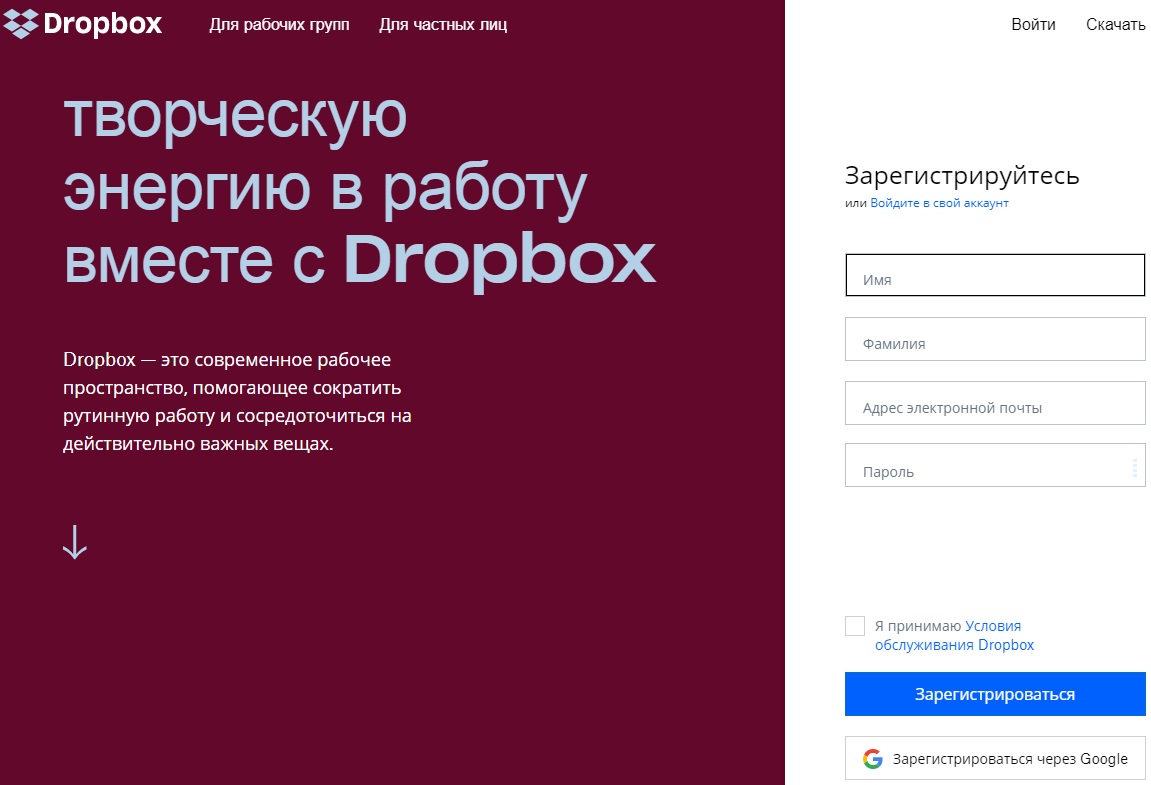

একটি ডাউনলোড উইন্ডো আসবে। নীচে বাম দিকে এটি কত তাড়াতাড়ি লোড হবে তা আপনাকে বলে দেবে।
ডাউনলোড করার পরে, আপনাকে ডাউনলোড করা ফাইলটিতে ক্লিক করতে হবে।

আমাদের অবশ্যই একমত হতে হবে।

উইন্ডোজ একটি ব্যবহারকারীর অ্যাকাউন্ট নিয়ন্ত্রণ উইন্ডোও প্রদর্শন করতে পারে।
সেখানেও আপনাকে একমত হতে হবে।
ইনস্টলেশন উইন্ডো খুলবে।

আরম্ভ করার পরে, প্রোগ্রামটি ইন্টারনেট থেকে (অফিসিয়াল ওয়েবসাইট থেকে) প্রোগ্রামটি ডাউনলোড করবে।
ডাউনলোডের গতি ব্যবহারকারীর দ্বারা নির্বাচিত টেলিকম অপারেটর ট্যারিফের উপর নির্ভর করে।
ডাউনলোড শেষ হওয়ার জন্য আপনাকে অপেক্ষা করতে হবে।


মেনুতে ইনস্টল করার পরে "শুরু"প্রোগ্রামটি প্রদর্শিত হবে এবং প্রোগ্রামটি নিজেই একটি লগইন উইন্ডো প্রদর্শন করবে।
শুরুতে, এটি আপনাকে দেখাবে কিভাবে নিবন্ধন করতে হয়।
এটি করার জন্য আপনাকে বোতাম টিপতে হবে "নিবন্ধন".

উপযুক্ত উইন্ডো খোলার পরে, আপনাকে ক্ষেত্রগুলিতে আপনার ডেটা প্রবেশ করতে হবে এবং নিবন্ধন করতে হবে।
রেজিস্ট্রেশন করার পরই আপনি সেবাটি ব্যবহার করতে পারবেন।
যদি ইচ্ছা হয়, প্রোগ্রামটি ক্লিক করে সরানো যেতে পারে "শুরু" - "কন্ট্রোল প্যানেল" - "প্রোগ্রামগুলি সরান".
অতএব, উইন্ডোজের প্রোগ্রামের জন্য একটি ধাপে ধাপে গাইড করা সম্ভব নয়।
পরিবর্তে, সাইট নিজেই অবশ্যই ব্যবহার করা হবে.
অনলাইনে ড্রপবক্স ব্যবহার করা
শুরু করার জন্য, আপনাকে অফিসিয়াল ওয়েবসাইটে আপনার অ্যাকাউন্টে লগ ইন করতে হবে।
তারপর পৃষ্ঠাটি খুলবে (যদি আপনি প্রথমবার লগ ইন করেন)।

"এটি কীভাবে কাজ করে তা আমাকে দেখান" বোতামে ক্লিক করার পরে, পরিষেবাটি ব্যবহারকারীকে স্টোরেজ ব্যবহারের মূল বিষয়গুলি শেখানোর চেষ্টা করবে৷
সম্পূর্ণ প্রশিক্ষণ সম্পূর্ণ করতে (এটি একেবারে বিনামূল্যে), আপনাকে "পরবর্তী" বোতামে ক্লিক করতে হবে।
আপনি বোতামে ক্লিক করে টিউটোরিয়ালটি এড়িয়ে যেতে পারেন "পর্যালোচনা শেষ করুন".

ব্যবহারকারী বোতামে ক্লিক করে তার ডিস্কের কার্যকারিতা প্রসারিত করতে পারে "আপনার অ্যাকাউন্ট উন্নত করুন".

ক্লিক করার পরে, ব্যবহারকারীকে একটি পৃষ্ঠা দেওয়া হবে যেখানে তিনি একটি ট্যারিফ প্ল্যান চয়ন করতে পারেন।

নির্বাচন করার পরে ("স্টার্ট" বোতাম), ব্রাউজারটি অন্য পৃষ্ঠা খুলবে।

একবার নির্বাচিত হলে, ব্যবহারকারীকে ক্রয় নিশ্চিতকরণ পৃষ্ঠায় পুনঃনির্দেশিত করা হবে।
আপনি এটি সম্পর্কে খুব, খুব সতর্ক হতে হবে.
সমস্ত নির্দেশাবলী ছবিতে লাল টেক্সটে লেখা আছে।
আপনাকে একটি দেশ নির্বাচন করতে হবে এবং তার সূচক লিখতে হবে।

বোতাম টিপানোর পর "এখন কেন"একটি ক্রয় করা হবে।
চিত্রটি পেপ্যাল ইলেকট্রনিক পেমেন্ট সিস্টেমের মাধ্যমে অর্থপ্রদানের একটি উদাহরণ দেখায়।

কেনাকাটা করার সময়, আপনি সাধারণত আপনার মোবাইল ফোনে একটি চালান বিজ্ঞপ্তি এবং ক্রয় সম্পূর্ণ করার জন্য একটি এককালীন পাসওয়ার্ড পান৷
কিন্তু এই সব শুধু অতিরিক্ত এবং প্রয়োজনীয় নয়।
ইন্টারফেসের ব্যাখ্যায় ফিরে যাই।
পাতায় একটি মুখ আছে।
আপনি এটিতে ক্লিক করলে, আপনার ফটো আপলোড করার জন্য একটি উইন্ডো খুলবে।

এটি যেকোনো সময় পরিবর্তন করা যেতে পারে।

হোম পেজে একটি নীল বোতাম রয়েছে "ফাইল ডাউনলোড করুন".
এটিতে ক্লিক করলে একটি ফাইল নির্বাচন উইন্ডো খুলবে।
পছন্দসই ফোল্ডারে, আপনাকে মাউস দিয়ে পছন্দসই ফাইলটি নির্বাচন করতে হবে এবং "খুলুন" এ ক্লিক করতে হবে।
ফাইলটি সার্ভারে আপলোড করার পরে, ডাউনলোডের অবস্থা পৃষ্ঠার নীচে প্রদর্শিত হবে।

ফাইলটি ডাউনলোড করার পরে, আপনাকে জিজ্ঞাসা করা হবে সার্ভারের কোন ফোল্ডারে ফাইলটি সংরক্ষণ করতে হবে।
প্রাথমিকভাবে, শুধুমাত্র একটি ফোল্ডার প্রদান করা হয়, নাম "ড্রপবক্স"।
সংরক্ষণ করতে, আপনাকে মাউস দিয়ে পছন্দসই ফোল্ডারটি নির্বাচন করতে হবে এবং "ডাউনলোড" বোতামে ক্লিক করতে হবে।

আপনি সার্চ বারে নাম লিখে অন্যদের মধ্যে ডাউনলোড করা ফাইলটি খুঁজে পেতে পারেন।
একটি ফাইলে ক্লিক করে, পরিষেবাটি স্বয়ংক্রিয়ভাবে ব্যবহারকারীকে ফাইলটি দেখার জন্য পুনঃনির্দেশ করবে।

"ফাইল" মেনুতে, সমস্ত ডাউনলোড করা ফাইলগুলি শুধুমাত্র আইকনগুলির সাথেই প্রদর্শিত হয় না, তবে আপনি এটিও দেখতে পারেন যে সেগুলি কতদিন আগে ডাউনলোড করা হয়েছিল ("পরিবর্তিত" কলাম)৷
"ফাইল" এ একটি সাবমেনু আছে "সাধারণ অ্যাক্সেস", যেখানে আপনি অন্য ব্যবহারকারীদের ফাইল দেখতে এবং ডাউনলোড করতে পারেন, তবে আপনাকে প্রথমে আপনার ইমেল ঠিকানা যাচাই করতে হবে৷
আপনি ড্রপবক্স থেকে একটি নিশ্চিতকরণ লিঙ্ক সহ একটি ইমেল পাবেন।
আপনার ইমেল নিশ্চিত করতে, এটিতে ক্লিক করে এটিতে যান৷
অপারেশন একবার সঞ্চালিত হয়।

যেকোন ফাইল স্টোরেজের মতই, আপনার ফাইল মুছে ফেলাও সম্ভব।
ড্রপবক্সে, মুছে ফেলা ফাইলগুলি সার্ভারে আপলোড না করে এক মাসের মধ্যে পুনরুদ্ধার করা যেতে পারে।
যদি এক মাস কেটে যায়, ফাইলটি পুনরুদ্ধার করার জন্য, আপনাকে এটি আবার সার্ভারে আপলোড করতে হবে।



